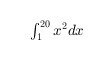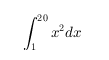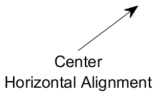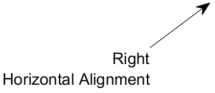TextArrow のプロパティ
テキスト矢印の外観と動作
TextArrow プロパティは、TextArrow オブジェクトの外観と動作を制御します。プロパティの値を変更することによって、テキスト矢印の特定の要素を変更できます。プロパティのクエリと設定にはドット表記を使用します。
ta = annotation("textarrow");
s = ta.FontSize;
ta.FontSize = 12;テキスト
String — 表示するテキスト
'' (既定値) | 文字ベクトル | 文字ベクトルの cell 配列 | string 配列 | categorical 配列 | 数値
表示するテキスト。文字ベクトル、文字ベクトルの cell 配列、string 配列、categorical 配列、または数値として指定します。目的とするテキストの外観に従って値を指定します。以下の表に、最も一般的な状況を示します。
| テキストの外観 | 値の説明 | 例 |
|---|---|---|
| 1 行のテキスト | 文字ベクトルまたは 1 行 1 列の string 配列。 | str = 'My Text'str = "My Text" |
| 複数行のテキスト | 文字ベクトルの cell 配列または string 配列。 | str = {'First line','Second line'};str = ["First line", "Second line"]; |
| 数値変数を含むテキスト | char 配列に変換された数値を含む配列。num2str を使用して値を変換します。 |
x = 42;
str = ['The value is ',num2str(x)]; |
| ギリシャ文字、数学記号などの特殊文字を含むテキスト | TeX マークアップを含む配列。サポートされるマークアップの一覧については、Interpreter プロパティを参照してください。 |
str = 'x ranges from 0 to 2\pi' |
メモ
default、factoryおよびremoveの語は予約語で、通常の文字として引用符で囲まれている場合はテキストに表示されません。これらの語を個別に表示するには、'\default'または'\remove'のように、その語の前にバックスラッシュを付けます。このプロパティを categorical 配列として指定した場合、MATLAB® はカテゴリではなく、配列内の値を使用します。
数値のみを含むテキストを指定した場合、その値は
sprintf('%g',value)を使用して変換されます。たとえば、12345678は1.23457e+07として表示されます。
TextRotation — テキストの回転角度
0 (既定値) | スカラー数値
テキストの回転角度。スカラー数値として指定します。このプロパティを正の値に設定すると、テキストが反時計回りに回転します。角度は絶対値で、前の回転からの相対角度ではありません。回転角度 0 度は常に水平です。
例: 90
データ型: single | double | int8 | int16 | int32 | int64 | uint8 | uint16 | uint32 | uint64 | logical
TextColor — テキストの色
[0 0 0] (既定値) | RGB 3 成分 | 16 進数カラー コード | "r" | "g" | "b" | ...
テキストの色。RGB 3 成分、16 進数カラー コード、色名、または省略名として指定します。既定値 [0 0 0] は、黒に相当します。
メモ
Color プロパティを設定すると、TextColor プロパティを明示的に設定している場合を除き、TextColor プロパティも同じ値に変更されます。
カスタム色を使用する場合は、RGB 3 成分または 16 進数カラー コードを指定します。
RGB 3 成分は、色の赤、緑、青成分の強度を指定する 3 成分の行ベクトルです。強度値は
[0,1]の範囲でなければなりません。たとえば[0.4 0.6 0.7]のようになります。16 進数カラー コードは、ハッシュ記号 (
#) で始まり、3 桁または 6 桁の0からFまでの範囲の 16 進数が続く string スカラーまたは文字ベクトルです。この値は大文字と小文字を区別しません。したがって、カラー コード"#FF8800"、"#ff8800"、"#F80"、および"#f80"は等価です。
あるいは、名前を使用して一部の一般的な色を指定できます。次の表に、名前の付いた色オプション、等価の RGB 3 成分、および 16 進数カラー コードを示します。
| 色名 | 省略名 | RGB 3 成分 | 16 進数カラー コード | 外観 |
|---|---|---|---|---|
"red" | "r" | [1 0 0] | "#FF0000" |
|
"green" | "g" | [0 1 0] | "#00FF00" |
|
"blue" | "b" | [0 0 1] | "#0000FF" |
|
"cyan" | "c" | [0 1 1] | "#00FFFF" |
|
"magenta" | "m" | [1 0 1] | "#FF00FF" |
|
"yellow" | "y" | [1 1 0] | "#FFFF00" |
|
"black" | "k" | [0 0 0] | "#000000" |
|
"white" | "w" | [1 1 1] | "#FFFFFF" |
|
"none" | 該当なし | 該当なし | 該当なし | 色なし |
MATLAB の多くのタイプのプロットで使用されている既定の色の RGB 3 成分および 16 進数カラー コードを次に示します。
| RGB 3 成分 | 16 進数カラー コード | 外観 |
|---|---|---|
[0 0.4470 0.7410] | "#0072BD" |
|
[0.8500 0.3250 0.0980] | "#D95319" |
|
[0.9290 0.6940 0.1250] | "#EDB120" |
|
[0.4940 0.1840 0.5560] | "#7E2F8E" |
|
[0.4660 0.6740 0.1880] | "#77AC30" |
|
[0.3010 0.7450 0.9330] | "#4DBEEE" |
|
[0.6350 0.0780 0.1840] | "#A2142F" |
|
例: "blue"
例: [0 0 1]
例: "#0000FF"
TextEdgeColor — テキスト ボックスの外枠の色
"none" (既定値) | RGB 3 成分 | 16 進数カラー コード | "r" | "g" | "b" | ...
テキスト ボックスの外枠の色。RGB 3 成分、16 進数カラー コード、色名、または省略名として指定します。
カスタム色を使用する場合は、RGB 3 成分または 16 進数カラー コードを指定します。
RGB 3 成分は、色の赤、緑、青成分の強度を指定する 3 成分の行ベクトルです。強度値は
[0,1]の範囲でなければなりません。たとえば[0.4 0.6 0.7]のようになります。16 進数カラー コードは、ハッシュ記号 (
#) で始まり、3 桁または 6 桁の0からFまでの範囲の 16 進数が続く string スカラーまたは文字ベクトルです。この値は大文字と小文字を区別しません。したがって、カラー コード"#FF8800"、"#ff8800"、"#F80"、および"#f80"は等価です。
あるいは、名前を使用して一部の一般的な色を指定できます。次の表に、名前の付いた色オプション、等価の RGB 3 成分、および 16 進数カラー コードを示します。
| 色名 | 省略名 | RGB 3 成分 | 16 進数カラー コード | 外観 |
|---|---|---|---|---|
"red" | "r" | [1 0 0] | "#FF0000" |
|
"green" | "g" | [0 1 0] | "#00FF00" |
|
"blue" | "b" | [0 0 1] | "#0000FF" |
|
"cyan" | "c" | [0 1 1] | "#00FFFF" |
|
"magenta" | "m" | [1 0 1] | "#FF00FF" |
|
"yellow" | "y" | [1 1 0] | "#FFFF00" |
|
"black" | "k" | [0 0 0] | "#000000" |
|
"white" | "w" | [1 1 1] | "#FFFFFF" |
|
"none" | 該当なし | 該当なし | 該当なし | 色なし |
MATLAB の多くのタイプのプロットで使用されている既定の色の RGB 3 成分および 16 進数カラー コードを次に示します。
| RGB 3 成分 | 16 進数カラー コード | 外観 |
|---|---|---|
[0 0.4470 0.7410] | "#0072BD" |
|
[0.8500 0.3250 0.0980] | "#D95319" |
|
[0.9290 0.6940 0.1250] | "#EDB120" |
|
[0.4940 0.1840 0.5560] | "#7E2F8E" |
|
[0.4660 0.6740 0.1880] | "#77AC30" |
|
[0.3010 0.7450 0.9330] | "#4DBEEE" |
|
[0.6350 0.0780 0.1840] | "#A2142F" |
|
例: "blue"
例: [0 0 1]
例: "#0000FF"
TextBackgroundColor — テキスト ボックスの背景色
"none" (既定値) | RGB 3 成分 | 16 進数カラー コード | "r" | "g" | "b" | ...
テキスト ボックスの背景色。RGB 3 成分、16 進数カラー コード、色名、または省略名として指定します。
カスタム色を使用する場合は、RGB 3 成分または 16 進数カラー コードを指定します。
RGB 3 成分は、色の赤、緑、青成分の強度を指定する 3 成分の行ベクトルです。強度値は
[0,1]の範囲でなければなりません。たとえば[0.4 0.6 0.7]のようになります。16 進数カラー コードは、ハッシュ記号 (
#) で始まり、3 桁または 6 桁の0からFまでの範囲の 16 進数が続く string スカラーまたは文字ベクトルです。この値は大文字と小文字を区別しません。したがって、カラー コード"#FF8800"、"#ff8800"、"#F80"、および"#f80"は等価です。
あるいは、名前を使用して一部の一般的な色を指定できます。次の表に、名前の付いた色オプション、等価の RGB 3 成分、および 16 進数カラー コードを示します。
| 色名 | 省略名 | RGB 3 成分 | 16 進数カラー コード | 外観 |
|---|---|---|---|---|
"red" | "r" | [1 0 0] | "#FF0000" |
|
"green" | "g" | [0 1 0] | "#00FF00" |
|
"blue" | "b" | [0 0 1] | "#0000FF" |
|
"cyan" | "c" | [0 1 1] | "#00FFFF" |
|
"magenta" | "m" | [1 0 1] | "#FF00FF" |
|
"yellow" | "y" | [1 1 0] | "#FFFF00" |
|
"black" | "k" | [0 0 0] | "#000000" |
|
"white" | "w" | [1 1 1] | "#FFFFFF" |
|
"none" | 該当なし | 該当なし | 該当なし | 色なし |
MATLAB の多くのタイプのプロットで使用されている既定の色の RGB 3 成分および 16 進数カラー コードを次に示します。
| RGB 3 成分 | 16 進数カラー コード | 外観 |
|---|---|---|
[0 0.4470 0.7410] | "#0072BD" |
|
[0.8500 0.3250 0.0980] | "#D95319" |
|
[0.9290 0.6940 0.1250] | "#EDB120" |
|
[0.4940 0.1840 0.5560] | "#7E2F8E" |
|
[0.4660 0.6740 0.1880] | "#77AC30" |
|
[0.3010 0.7450 0.9330] | "#4DBEEE" |
|
[0.6350 0.0780 0.1840] | "#A2142F" |
|
例: "blue"
例: [0 0 1]
例: "#0000FF"
TextLineWidth — テキスト ボックスの外枠の幅
0.5 (既定値) | スカラー数値
テキスト ボックスの外枠の幅。ポイント単位のスカラー数値として指定します。1 ポイントは 1/72 インチです。
例: 1.5
データ型: single | double | int8 | int16 | int32 | int64 | uint8 | uint16 | uint32 | uint64
TextMargin — テキスト ボックス内のテキスト周囲の余白
2 (既定値) | スカラー数値
テキスト ボックス内のテキスト周囲の余白。ピクセル単位のスカラー数値として指定します。
例: 10
データ型: single | double | int8 | int16 | int32 | int64 | uint8 | uint16 | uint32 | uint64 | logical
Interpreter — テキスト インタープリター
'tex' (既定値) | 'latex' | 'none'
テキスト インタープリター。次の値のいずれかとして指定します。
'tex'— TeX マークアップのサブセットを使用して文字を解釈します。'latex'— LaTeX マークアップを使用して文字を解釈します。'none'— リテラル文字を表示します。
TeX マークアップ
MATLAB では、既定で TeX マークアップのサブセットをサポートしています。TeX マークアップを使用して、上付き文字や下付き文字の追加、フォントのタイプや色の変更、テキストへの特殊文字の挿入を行うことができます。
修飾子の効果はテキストの末尾まで適用されます。上付き文字と下付き文字は例外であり、次の 1 文字または中かっこで囲まれた文字にのみ適用されます。インタープリターを 'tex' に設定した場合にサポートされる修飾子は次のとおりです。
| 修飾子 | 説明 | 例 |
|---|---|---|
^{ } | 上付き文字 | 'text^{superscript}' |
_{ } | 下付き文字 | 'text_{subscript}' |
\bf | 太字フォント | '\bf text' |
\it | イタリック フォント | '\it text' |
\sl | 斜体フォント (通常はイタリック フォントと同じ) | '\sl text' |
\rm | 標準フォント | '\rm text' |
\fontname{ | フォント名 — | '\fontname{Courier} text' |
\fontsize{ | フォント サイズ — | '\fontsize{15} text' |
\color{ | フォントの色 — red、green、yellow、magenta、blue、black、white、gray、darkGreen、orange、lightBlue の色のいずれかに置き換えます。 | '\color{magenta} text' |
\color[rgb]{specifier} | フォントのカスタムの色 — | '\color[rgb]{0,0.5,0.5} text' |
次の表に、'tex' インタープリターでサポートされる特殊文字を示します。
| 文字列 | 記号 | 文字列 | 記号 | 文字列 | 記号 |
|---|---|---|---|---|---|
| α |
| υ |
| ~ |
| ∠ |
| ϕ |
| ≤ |
|
|
| χ |
| ∞ |
| β |
| ψ |
| ♣ |
| γ |
| ω |
| ♦ |
| δ |
| Γ |
| ♥ |
| ϵ |
| Δ |
| ♠ |
| ζ |
| Θ |
| ↔ |
| η |
| Λ |
| ← |
| θ |
| Ξ |
| ⇐ |
| ϑ |
| Π |
| ↑ |
| ι |
| Σ |
| → |
| κ |
| ϒ |
| ⇒ |
| λ |
| Φ |
| ↓ |
| µ |
| Ψ |
| º |
| ν |
| Ω |
| ± |
| ξ |
| ∀ |
| ≥ |
| π |
| ∃ |
| ∝ |
| ρ |
| ∍ |
| ∂ |
| σ |
| ≅ |
| • |
| ς |
| ≈ |
| ÷ |
| τ |
| ℜ |
| ≠ |
| ≡ |
| ⊕ |
| ℵ |
| ℑ |
| ∪ |
| ℘ |
| ⊗ |
| ⊆ |
| ∅ |
| ∩ |
| ∈ |
| ⊇ |
| ⊃ |
| ⌈ |
| ⊂ |
| ∫ |
| · |
| ο |
| ⌋ |
| ¬ |
| ∇ |
| ⌊ |
| x |
| ... |
| ⊥ |
| √ |
| ´ |
| ∧ |
| ϖ |
| ∅ |
| ⌉ |
| 〉 |
| | |
| ∨ |
| 〈 |
| © |
LaTeX マークアップ
LaTeX マークアップを使用するには、インタープリターを 'latex' に設定します。インライン モードでは、マークアップを 1 つのドル記号 ($) で囲みます。表示モードでは、マークアップを 2 つのドル記号 ($$) で囲みます。
| LaTeX モード | 例 | 結果 |
|---|---|---|
| インライン |
'$\int_1^{20} x^2 dx$' |
|
| 表示 |
'$$\int_1^{20} x^2 dx$$' |
|
テキストは LaTeX の既定のフォント スタイルで表示され、FontName、FontWeight、FontAngle のプロパティは無視されます。フォント スタイルを変更するには、LaTeX マークアップを使用します。
LaTeX インタープリターで使用できるテキストの最大サイズは 1200 文字です。複数行のテキストの場合は、さらに 1 行につき 10 文字ほど文字数が少なくなります。
TeX および LaTeX の使用例については、チャートのテキスト内のギリシャ文字と特殊文字を参照してください。LaTeX システムの詳細については、LaTeX プロジェクトの Web サイト (https://www.latex-project.org/) を参照してください。
フォント
FontName — フォント名
サポートされているフォント名 | "FixedWidth"
フォント名。サポートされているフォント名または "FixedWidth" として指定します。テキストを正しく表示し印刷するには、システムでサポートされているフォントを選択しなければなりません。既定のフォントは、オペレーティング システムとロケールによって異なります。
どのロケールでもテキストが整って見える固定幅のフォントを使用するには、"FixedWidth" を使用します。固定幅フォントは、ルートの FixedWidthFontName プロパティによって決まります。ルートの FixedWidthFontName プロパティを設定すると、表示内容が新しいフォントを使用して直ちに更新されます。
FontSize — フォント サイズ
0 より大きいスカラー値
フォント サイズ。ポイント単位の 0 より大きいスカラー値として指定します。既定のフォント サイズは、特定のオペレーティング システムとロケールによって異なります。1 ポイントは 1/72 インチです。フォントの単位を変更するには、FontUnits プロパティを使用します。
例: 12
データ型: single | double | int8 | int16 | int32 | int64 | uint8 | uint16 | uint32 | uint64 | logical
FontWeight — 文字の太さ
'normal' (既定値) | 'bold'
文字の太さ。'normal' または 'bold' として指定します。
MATLAB ではフォントは、FontWeight プロパティを使用して、ユーザーのシステムで使用可能なフォントから選択します。すべてのフォントに太字があるとは限りません。そのため、太字フォントを指定しても標準フォントの太さと変わらない場合があります。
FontAngle — 文字の傾斜
'normal' (既定値) | 'italic'
文字の傾斜。'normal' または 'italic' として指定します。
すべてのフォントに両方のフォント スタイルがあるとは限りません。そのため、イタリック フォントを指定しても標準フォントと変わらない場合があります。
FontUnits — フォント サイズの単位
'points' (既定値) | 'inches' | 'centimeters' | 'normalized' | 'pixels'
フォント サイズの単位。次の表のいずれかの値を指定します。
Units | 説明 |
|---|---|
'points' | ポイント。1 ポイントは 1/72 インチです。 |
'inches' | インチ。 |
'centimeters' | センチメートル。 |
'normalized' | フォント サイズを、親コンテナー (通常は Figure) の高さに対する比率として解釈します。コンテナーのサイズを変更すると、それに従ってフォント サイズが変更されます。たとえば、FontSize が正規化された単位の 0.1 である場合、テキストはコンテナーの高さの 1/10 になります。 |
'pixels' | ピクセル。 R2015b 以降、Windows® および Macintosh システムにおいて、ピクセル単位の距離はシステム解像度に依存しません。
Linux® システムでは、ピクセルのサイズは使用しているシステムの解像度によって決まります。 |
1 回の関数呼び出しでフォント サイズとフォントの単位の両方を設定する場合は、指定したフォント サイズが正しく解釈されるように、先に FontUnits プロパティを設定しなければなりません。
矢印
Color — 矢印の色
[0 0 0] (既定値) | RGB 3 成分 | 16 進数カラー コード | "r" | "g" | "b" | ...
矢印の色。RGB 3 成分、16 進数カラー コード、色名、または省略名として指定します。既定値 [0 0 0] は、黒に相当します。
メモ
このプロパティを設定すると、TextColor プロパティを使用してテキストの色を明示的に設定している場合を除き、テキストの色も変更されます。
カスタム色を使用する場合は、RGB 3 成分または 16 進数カラー コードを指定します。
RGB 3 成分は、色の赤、緑、青成分の強度を指定する 3 成分の行ベクトルです。強度値は
[0,1]の範囲でなければなりません。たとえば[0.4 0.6 0.7]のようになります。16 進数カラー コードは、ハッシュ記号 (
#) で始まり、3 桁または 6 桁の0からFまでの範囲の 16 進数が続く string スカラーまたは文字ベクトルです。この値は大文字と小文字を区別しません。したがって、カラー コード"#FF8800"、"#ff8800"、"#F80"、および"#f80"は等価です。
あるいは、名前を使用して一部の一般的な色を指定できます。次の表に、名前の付いた色オプション、等価の RGB 3 成分、および 16 進数カラー コードを示します。
| 色名 | 省略名 | RGB 3 成分 | 16 進数カラー コード | 外観 |
|---|---|---|---|---|
"red" | "r" | [1 0 0] | "#FF0000" |
|
"green" | "g" | [0 1 0] | "#00FF00" |
|
"blue" | "b" | [0 0 1] | "#0000FF" |
|
"cyan" | "c" | [0 1 1] | "#00FFFF" |
|
"magenta" | "m" | [1 0 1] | "#FF00FF" |
|
"yellow" | "y" | [1 1 0] | "#FFFF00" |
|
"black" | "k" | [0 0 0] | "#000000" |
|
"white" | "w" | [1 1 1] | "#FFFFFF" |
|
"none" | 該当なし | 該当なし | 該当なし | 色なし |
MATLAB の多くのタイプのプロットで使用されている既定の色の RGB 3 成分および 16 進数カラー コードを次に示します。
| RGB 3 成分 | 16 進数カラー コード | 外観 |
|---|---|---|
[0 0.4470 0.7410] | "#0072BD" |
|
[0.8500 0.3250 0.0980] | "#D95319" |
|
[0.9290 0.6940 0.1250] | "#EDB120" |
|
[0.4940 0.1840 0.5560] | "#7E2F8E" |
|
[0.4660 0.6740 0.1880] | "#77AC30" |
|
[0.3010 0.7450 0.9330] | "#4DBEEE" |
|
[0.6350 0.0780 0.1840] | "#A2142F" |
|
例: "blue"
例: [0 0 1]
例: "#0000FF"
LineStyle — 矢印の軸のスタイル
"-" (既定値) | "--" | ":" | "-." | "none"
矢印の軸のスタイル。次の表に挙げるライン スタイルのいずれかとして指定します。
| ライン スタイル | 説明 | 結果として得られる線 |
|---|---|---|
"-" | 実線 |
|
"--" | 破線 |
|
":" | 点線 |
|
"-." | 一点鎖線 |
|
"none" | ラインなし | ラインなし |
LineWidth — 矢印の軸の幅
0.5 (既定値) | スカラー数値
矢印の軸の幅。ポイント単位の 0 より大きいスカラー数値として指定します。1 ポイントは 1/72 インチです。既定値は 0.5 ポイントです。
例: 0.75
データ型: single | double | int8 | int16 | int32 | int64 | uint8 | uint16 | uint32 | uint64
HeadStyle — 矢じりのスタイル
"vback2" (既定値) | "plain" | "ellipse" | "vback1" | "vback3" | "cback1" | ...
矢じりのスタイル。次の表の矢じりスタイル オプションのいずれかとして指定します。
| スタイル | 結果 | スタイル | 結果 |
|---|---|---|---|
"plain" |
| "fourstar" |
|
"ellipse" |
| "rectangle" |
|
"vback1" |
| "diamond" |
|
"vback2" (既定) |
| "rose" |
|
"vback3" |
| "hypocycloid" |
|
"cback1" |
| "astroid" |
|
"cback2" |
| "deltoid" |
|
"cback3" |
| "none" | 矢じりなし |
HeadLength — 矢じりの長さ
10 (既定値) | スカラー数値
矢じりの長さ。ポイント単位のスカラー数値として指定します。1 ポイントは 1/72 インチです。
例: 15
データ型: single | double | int8 | int16 | int32 | int64 | uint8 | uint16 | uint32 | uint64 | logical
HeadWidth — 矢じりの幅
10 (既定値) | スカラー数値
矢じりの幅。ポイント単位のスカラー数値として指定します。1 ポイントは 1/72 インチです。
例: 15
データ型: single | double | int8 | int16 | int32 | int64 | uint8 | uint16 | uint32 | uint64 | logical
位置
X — 始点と終点の x 座標
[0.3 0.4] (既定値) | 2 要素ベクトル
矢印の始点と終点の x 座標。[x_begin x_end] の形式の 2 要素ベクトルとして指定します。
既定では、単位は Figure を基準に正規化されます。Figure の左下隅が (0,0) で、右上隅が (1,1) になります。単位を変更するには、Units プロパティを使用します。
例: [0.2 0.3]
Y — 始点と終点の y 座標
[0.3 0.4] (既定値) | 2 要素ベクトル
矢印の始点と終点の y 座標。[y_begin y_end] の形式の 2 要素ベクトルとして指定します。
既定では、単位は Figure を基準に正規化されます。Figure の左下隅が (0,0) で、右上隅が (1,1) になります。単位を変更するには、Units プロパティを使用します。
例: [0.2 0.3]
Position — サイズと位置
[0.3 0.3 0.1 0.1] (既定値) | 4 要素ベクトル
サイズと位置。[x_begin y_begin length height] の形式の 4 要素ベクトルとして指定します。最初の 2 つの要素で矢印の始点の座標を指定します。次の 2 つの要素で矢印の長さと高さを指定します。テキスト ボックスは矢印の始点から始まります。
既定では、単位は Figure を基準に正規化されます。Figure の左下隅が (0,0) で、右上隅が (1,1) になります。単位を変更するには、Units プロパティを使用します。
例: [0.2 0.2 0.3 0.1]
Units — 位置の単位
"normalized" (既定値) | "inches" | "centimeters" | "characters" | "points" | "pixels"
位置の単位。次の表のいずれかの値を指定します。
Units | 説明 |
|---|---|
"normalized" (既定) | 注釈を含む Figure、uipanel または uitab を基準にして正規化されます。コンテナーの左下隅が (0,0) で、右上隅が (1,1) になります。 |
"inches" | インチ。 |
"centimeters" | センチメートル。 |
"characters" | 既定のシステム フォントの文字サイズを基準にします。
|
"points" | ポイント。1 ポイントは 1/72 インチです。 |
"pixels" | ピクセル。 R2015b 以降、Windows および Macintosh システムにおいて、ピクセル単位の距離はシステム解像度に依存しません。
Linux システムでは、ピクセルのサイズは使用しているシステムの解像度によって決まります。 |
すべての単位は、Figure ウィンドウの左下隅から測定されます。
このプロパティは Position プロパティに影響します。単位を変更した場合、Units の設定値が既定値であることを前提としている他の関数に影響を及ぼさないように、計算終了後に元の既定値に戻すことを推奨します。
オブジェクトの作成時に名前と値の引数を使用して Position プロパティと Units プロパティを指定する場合は、指定する順序が重要です。特定の単位で位置を定義するには、Units プロパティを設定してから Position プロパティを設定しなければなりません。
HorizontalAlignment — テキストの水平方向の配置
'left' (既定値) | 'center' | 'right'
テキストの水平方向の配置。次の表のいずれかの値を指定します。このプロパティは複数のテキスト行を整列する場合に便利です。
| 値 | 結果 |
|---|---|
'left' |
|
'center' |
|
'right' |
|
VerticalAlignment — 矢印に対するテキストの垂直方向の配置
'top' (既定値) | 'cap' | 'middle' | 'baseline' | 'bottom'
矢印の終端を基準とするテキストの垂直方向の配置。'top'、'cap'、'middle'、'baseline'、'bottom' として指定します。
バージョン履歴
R2006a より前に導入
MATLAB コマンド
次の MATLAB コマンドに対応するリンクがクリックされました。
コマンドを MATLAB コマンド ウィンドウに入力して実行してください。Web ブラウザーは MATLAB コマンドをサポートしていません。

Select a Web Site
Choose a web site to get translated content where available and see local events and offers. Based on your location, we recommend that you select: .
You can also select a web site from the following list:
How to Get Best Site Performance
Select the China site (in Chinese or English) for best site performance. Other MathWorks country sites are not optimized for visits from your location.
Americas
- América Latina (Español)
- Canada (English)
- United States (English)
Europe
- Belgium (English)
- Denmark (English)
- Deutschland (Deutsch)
- España (Español)
- Finland (English)
- France (Français)
- Ireland (English)
- Italia (Italiano)
- Luxembourg (English)
- Netherlands (English)
- Norway (English)
- Österreich (Deutsch)
- Portugal (English)
- Sweden (English)
- Switzerland
- United Kingdom (English)








![Sample of RGB triplet [0 0.4470 0.7410], which appears as dark blue](colororder1.png)
![Sample of RGB triplet [0.8500 0.3250 0.0980], which appears as dark orange](colororder2.png)
![Sample of RGB triplet [0.9290 0.6940 0.1250], which appears as dark yellow](colororder3.png)
![Sample of RGB triplet [0.4940 0.1840 0.5560], which appears as dark purple](colororder4.png)
![Sample of RGB triplet [0.4660 0.6740 0.1880], which appears as medium green](colororder5.png)
![Sample of RGB triplet [0.3010 0.7450 0.9330], which appears as light blue](colororder6.png)
![Sample of RGB triplet [0.6350 0.0780 0.1840], which appears as dark red](colororder7.png)